po kliknięciu pola tekstowego Szukaj w Eksploratorze, w rozwijanym polu wyświetlane są uprzednio wpisane zapytania wyszukiwania (MRU). Ponadto, gdy wpisujesz zapytanie, autouzupełnianie wyświetla listę możliwych dopasowań podczas pisania. Oto jak wyczyścić wpisy wyszukiwania indywidualnie i zbiorczo w systemie Windows 7, 8 i Windows 10.
możesz usunąć element z listy Mru wyszukiwania, podświetlając go (za pomocą myszy lub klawiszy góra/dół), a następnie naciskając klawisz DELETE.
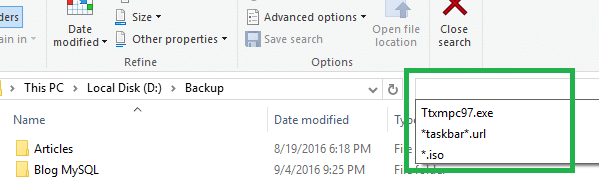
w systemie Windows 10 możesz użyć opcji „Wyczyść historię wyszukiwania” pod przyciskiem wstążki „Ostatnie Wyszukiwania” na karcie wyszukiwania.
aby wyczyścić całą historię wyszukiwania Mru bezpośrednio w rejestrze, wykonaj następujące kroki:
1. Kliknij Start, wpisz Regedit.exe i naciśnij ENTER.
2. Przejdź do następującej gałęzi:
HKEY_CURRENT_USER\Software\Microsoft\Windows\CurrentVersion\Explorer\WordWheelQuery
3. Kliknij prawym przyciskiem myszy gałąź WordWheelQuery i wybierz Usuń
to wyczyści całą listę MRU wyszukiwania. Aby wyczyścić określone wpisy, kliknij dwukrotnie każdą wartość binarną, aż znajdziesz odpowiednią wartość do usunięcia. Kliknij Wartość prawym przyciskiem myszy i wybierz Usuń.
4. Zamknij Edytor rejestru.